关机时提示正在更新请不要关闭电脑怎么解决 关机时提示正在更新请不要关闭电脑怎么处理
时间:2017-07-04 来源:互联网 浏览量:
今天给大家带来关机时提示正在更新请不要关闭电脑怎么解决,关机时提示正在更新请不要关闭电脑怎么处理,让您轻松解决问题。
我们的电脑有时候在关机的时候出现“正在更新,请不要关闭电脑”,然后等待很长的时间,系统才能正常关闭。这种情况是因为我们开启的系统的自动更新的缘故,只要关闭系统的自带的自动更新功能即可。下面我就介绍一下怎么关闭此功能来让提示消失。具体方法如下:
1打开计算机,在计算机内的标题栏处,点击“打开控制面板”
 2
2进入控制面板,选择“系统和安全”
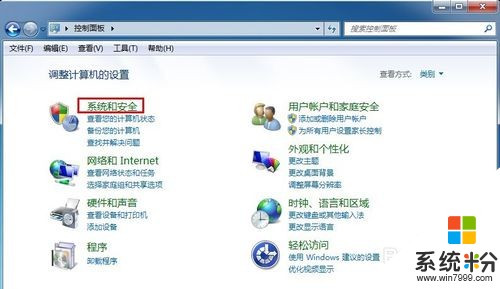 3
3在这里选择“启用或禁用自动更新”
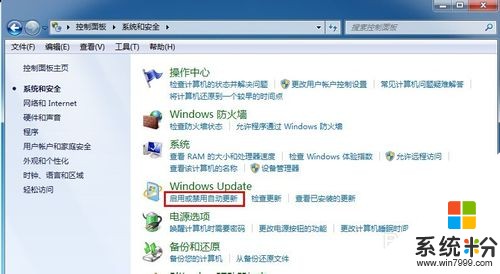 4
4在弹出的窗口中,点击下拉菜单。
 5
5选择“从不检查更新”
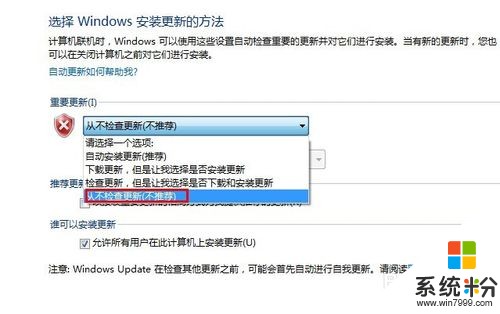 6
6关闭“允许所有用户在此计算机上安装更新”,然后选择确定。设置完毕,计算机自动更新功能关闭。
 7
7如果在电脑右下方的任务栏处,显示处此图标,也可直接点击此图标,然后安装步骤4操作。

以上就是关机时提示正在更新请不要关闭电脑怎么解决,关机时提示正在更新请不要关闭电脑怎么处理教程,希望本文中能帮您解决问题。
我要分享:
相关教程
- ·关机时提示正在更新请不要关闭电脑怎样解决 关机时提示正在更新请不要关闭电脑解决的方法
- ·win11更新正在进行中,请不完关机 Win11必须更新才能关机怎么处理
- ·win11关机时提示有人正在使用 Win11关机提示其他人正在使用这台电脑怎么办
- ·请不要关机这个提示怎么去除 去除请不要关机提示的方法
- ·请问苹果电脑自动更新怎么关闭 求大神如何关闭mac系统下app store自动更新
- ·关闭Windows7系统自动更新重启如何提示 关闭Windows7系统自动更新重启提示的方法
- ·戴尔笔记本怎么设置启动项 Dell电脑如何在Bios中设置启动项
- ·xls日期格式修改 Excel表格中日期格式修改教程
- ·苹果13电源键怎么设置关机 苹果13电源键关机步骤
- ·word表格内自动换行 Word文档表格单元格自动换行设置方法
电脑软件热门教程
- 1 电脑怎么加密码开机密码 电脑桌面开机密码设置步骤
- 2 台式电脑怎样配置双显卡(独显和核显切换) 台式电脑配置双显卡(独显和核显切换)的方法
- 3 百度手机浏览器怎样更省流量 百度手机浏览器省流量的方法有哪些
- 4怎么查看电脑设备开放端口及关闭端口号 查看电脑设备开放端口及关闭端口号的步骤
- 5专家支招 检查和处理电脑ARP欺骗的方法
- 6苹果itunes备份的文件存在电脑哪里 itunes备份文件在哪个文件夹
- 7笔记本电脑可以连接CRT电视吗
- 8xp系统下修改时间为24小时/12小时制的步骤
- 9电脑如何添加密码;怎样使用快捷键锁定电脑屏幕
- 10路由器账户密码登不进去怎么办 路由器账户密码登不进去的解决方法
